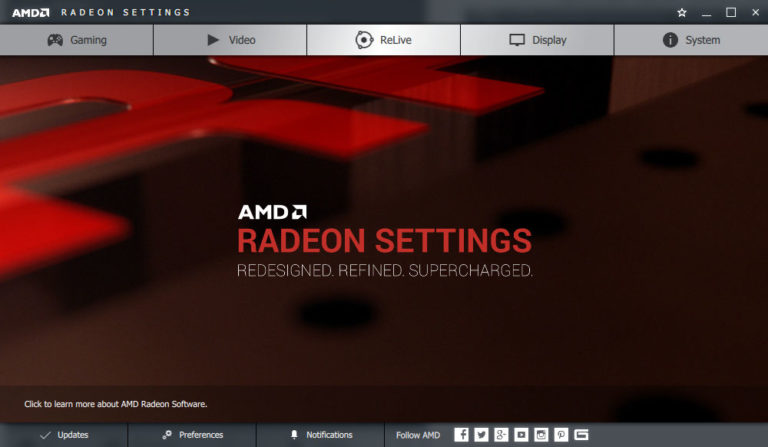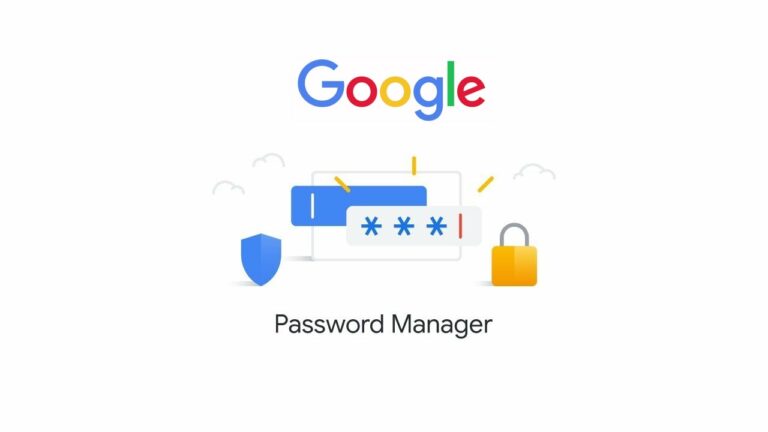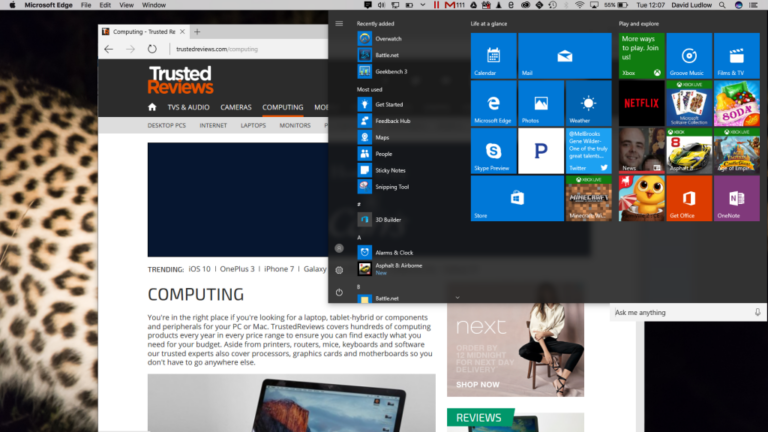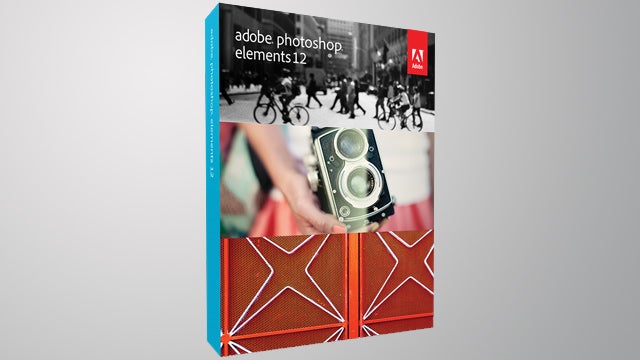Affinity Designer (iOS) обзор: необходимо скачать
Что такое Affinity Designer?
Serif Affinity Designer – это векторное приложение с высокими устремлениями. Он направлен на то, чтобы привлечь творческих профессионалов, таких как векторные художники и дизайнеры логотипов, к правящему Illustrator от Adobe, с невероятно низким RRP и расширенной кроссплатформенной функциональностью, которая позволяет вам легко работать над проектами на iOS и macOS.
Благодаря превосходному набору функций и чудесно оптимизированной поддержке Apple iPad Pro и Apple iPad Pencil, если вы художник-вектор, который часто работает в дороге, Affinity Designer – это легкая покупка. Однако некоторые мелкие проблемы и отсутствующие функции не позволяют убивать Illustrator на рабочем столе.
Похожие: Лучшие таблетки
Affinity Designer – Инструменты и пользовательский интерфейс
Интерфейс Affinity Designer довольно прост по сравнению с Adobe Illustrator, но он значительно более углублен, чем конкурирующие наборы для iOS, такие как Procreate.
Приложение разделено на две персоны. Вы можете переключаться между ними, используя элементы управления, которые удобно расположены в верхней части пользовательского интерфейса. Первый предоставляет вам доступ к Vector Persona, а второй открывает его инструменты редактирования пикселей.
Загрузить: Affinity Designer (iOS) из App Store
Из-за этой настройки приложение поначалу ощущалось как нечто среднее между Photoshop и Illustrator, но через некоторое время оно выросло на мне.
Добавление векторных инструментов – особый бонус для пользователей iPad. Для не креативщиков векторная графика очень отличается от форматов файлов BMP и проектов, над которыми вы будете работать в программном обеспечении, таком как Photoshop.
Векторная графика состоит из отдельных контуров и объектов, состоящих из самых разных форм. В отличие от BMP / растровых изображений, которые построены из отдельных пикселей, они бесконечно масштабируются и не теряют качество при увеличении или увеличении масштаба в определенных областях.
Предлагаемый набор функций действительно впечатляет. Пользователи Vector Persona, Illustrator и Desktop Affinity Designer получат доступ к мгновенно знакомому набору инструментов и опций. К ним относятся инструмент «Скрепка» и полезная векторная кисть, которая позволяет создавать собственные контуры. Также представлен полезный выбор живых фигур, которые вы можете использовать для создания общих объектов на лету.
Варианты настройки на касании превосходны, и после создания объекта вы встретитесь со стандартными элементами управления, которые вы ожидаете. Каждая точка – или «узел», как ее называют в приложении, – можно манипулировать вручную, чтобы увеличить размер кисти, кривизну, угол или цвет. Также имеется удобный инструмент «Заливка» и множество готовых кистей и эффектов, которые позволяют быстро и легко создавать аэрографы или специальные отметки в Vector Persona.
Единственное заметное отсутствие – векторный ластик. Инструмент «Ластик» является одной из лучших функций Illustrator и значительно упрощает очистку векторных линий, чем в Affinity Designer. Единственный способ удалить паразитные перекрывающиеся линии – это удалить узел или изменить его размер, если только вы не перейдете в режим Pixel и не воспользуетесь его инструментом Eraser, который вызовет некоторую растеризацию.
Pixel Persona довольно впечатляет, и по большей части находится на уровне Procreate для базового рисования. Вы получаете мазки кистью, ластиком, пятном, заливкой и инструментами выделения, а также достойный слой настроек и параметров фильтра. Хотя, если говорить прямо, если вы просто хотите сделать растровую работу, то приложения Serif Affinity Photo немного более интуитивны и имеют более развитый набор функций. Если вы настоящий новичок, то Procreate значительно удобнее для пользователя и прост в использовании, хотя и имеет радикально сокращенный набор функций.
По большей части я обнаружил, что использую Pixel Persona только для того, чтобы делать грубые наброски, над которыми я затем работал в векторном режиме.
Связанный: Лучшие приложения для редактирования фотографий
Affinity Designer – что это такое использовать
Что касается удобства использования, по большей части приложение превосходно (протестировано на Apple iPad Pro 10,5 дюйма). С помощью Apple Pencil приложение получило удовольствие. Благодаря управлению чувствительностью к давлению, очень просто настроить каждый инструмент так, чтобы он реагировал именно так, как вы хотите.
Окна и стабилизаторы веревки делают перо особенно полезным при выполнении основных векторных линий или создании пользовательских живых объектов. Лично я нашел iPad немного маленьким при редактировании определенных узлов в путях; Мне регулярно приходилось зажимать для увеличения. Таким образом, более хардкорным художникам или дизайнерам, скорее всего, будет выгоднее инвестировать в более крупный 12,9-дюймовый Pro. Учитывая, как легко перенести любой проект из Affinity Designer в приложение Designer для настольных компьютеров или в Illustrator с помощью iCloud, вряд ли это станет препятствием.
Я также большой поклонник того факта, что помимо настройки таких параметров, как толщина и кровотечение, вы также можете изменять оттенки и цвета, используя различные давления в Affinity Designer. Это будет очень полезно для дизайнеров логотипов и типографов.
Моя единственная проблема с точки зрения удобства использования приложения связана с отсутствием настраиваемости сенсорных элементов управления. Приложение переполнено полезными сенсорными клавишами. Они включают в себя базовую экономию времени, такую как пинч для увеличения и двойное нажатие, чтобы отменить действие, для более специализированных, таких как превращение одного узла в острый угол с помощью удержания одним пальцем.
Функции хорошо работают, как только вы их изучите, что легко, если у вас есть время воспользоваться впечатляющей библиотекой онлайн-видеоуроков Serif. Но я не могу помочь, но хотел бы иметь возможность настроить пользовательские ярлыки, лучше подходящие для моего конкретного рабочего процесса. Возможность сделать это на Wacom Cintiq или Mobile Studio Pro с использованием Express Keys является ключевым моментом продажи устройств – хотя, учитывая, насколько они более дорогие, это опять-таки не нарушает договоренности.

Зачем покупать Affinity Designer?
Несмотря на несколько недоразумений, трудно смириться с тем фактом, что Affinity Design сейчас стоит скудные 13,99 фунтов стерлингов. Тот факт, что я сравниваю его с программным обеспечением Adobe, которое смехотворно дороже, говорит о том, насколько он хорош.
Приложение имеет конкурентный набор функций и на iOS является одним из единственно возможных вариантов для векторных художников. Даже если вы являетесь пользователем Illustrator на настольном компьютере или ищете мобильную рабочую станцию и владеете iPad, я не могу придумать лучшего приложения, чем Affinity Designer.
Загрузить: Affinity Designer (iOS) из App Store
Если вы являетесь основным цифровым художником или фотографом, который в основном работает в традиционных пиксельных / растровых форматах, то Procreate проще в использовании. Но обратите внимание, что у него есть более урезанный набор функций. Affinity Photo от Serif также – по крайней мере, на бумаге – довольно заманчивая альтернатива. Тем не менее, мы еще не протестировали его, поэтому пока не можем разумно прокомментировать его эффективность.
решение суда
При такой цене вы бы не хотели попробовать Affinity Designer.